Comment se voient les Réservations sur l'application Rental Ninja?
Consultez les détails de la Réservation, ajoutez des Frais ou des Services, des paiements, notes ou images de la Réservation.
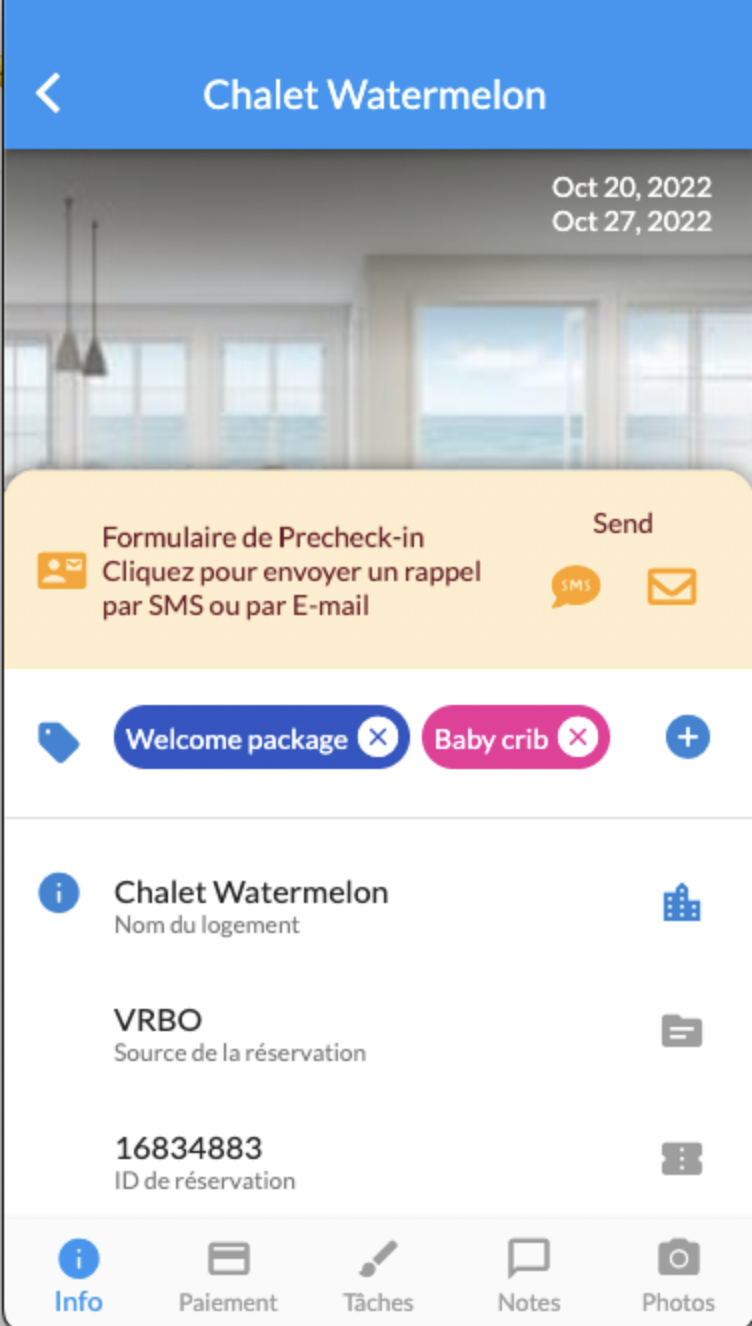
La photo ci-dessus montre de la vue principale d'une Réservation. Vous pouvez y accéder chaque fois que vous souhaitez modifier ou consulter des informations relatives à une Réservation. Vous pouvez rechercher une réservation de différentes manières :
La principale façon est d'aller dans le menu principal, d'aller dans Réservations et de rechercher votre Réservation dans l'un des onglets.
Trouver une Réservation via un Logement. Allez sur l'onglet "Logements" dans le menu principal, puis recherchez le Logement de la Réservation. Dans la vue du Logement, recherchez votre Réservation dans les onglets "Futur" et "Passé".
Cette fonction est très utile pour rechercher des Réservations déjà passées ou des Réservations à venir.
Vous pouvez également accéder à une Réservation directement à partir d'une Alerte. Cliquez sur le bouton "Voir" d'une Alerte pour accéder à la Réservation.
Lorsque vous regardez une image, vous avez également un accès direct à la Réservation correspondante dans les options de l'image.
Une fois dans une Réservation, vous avez plusieurs boutons disponibles:---------------------------------------------------------------------------
Info:
C'est dans ce bouton que vous trouverez les infos sur le Voyageur, les Tags de Réservation, l'horaire de Check-in ( modifiable par vous), l'envoi manuel du Formulaire Pre Check-in etc..
Paiement:
Pour voir le statut du Paiement et la ventilation des coûts de la Réservation.
Tâches:
Pour voir la liste des Missions effectuées et à effectuer sur cette Réservation.
Notes:
Pour transmettre un commentaire à votre équipe, ou pour votre équipe s'il doivent vous prévenir d'un détail sur cette Réservation.
Photos:
C'est la rubrique pour voir les photos déjà prises par vos équipes ou par vous sur cette Réservation, ou bien pour en ajouter depuis votre application.
